6 min
6 min 10.7K
10.7KЯк додати картки та інші елементи до цифрового гаманця?
Покрокова інструкція щодо додавання карток, квитків та інших елементів до цифрового гаманця

Вступ
Цифрові гаманці можуть значно полегшити ваше життя. Це багатофункціональні інструменти, які дозволяють вам носити всілякі картки, квитки та навіть ключі, якщо ви додасте їх до свого цифрового гаманця. Носити з собою квиток на подорож незручно, а втрата одного може абсолютно зіпсувати ваш день. Але якщо ви знаєте, як додати квиток до цифрового гаманця, у вас буде одна річ менше, за якою потрібно стежити.
Однак весь процес спочатку може виглядати складним. Для тих, хто може потребувати допомоги — ми вас покрили! Цей покроковий посібник розгляне, як прив'язати банківські картки, квитки та багато іншого.
Відмінності в додаванні речей до Apple, Google та Samsung Wallet
З наших висновків, єдина суттєва різниця між Apple Pay, Google Wallet та Samsung Wallet полягає в платформі, на якій вони працюють, та доступі до технології MST.
Apple Pay є ексклюзивним для пристроїв Apple.
Samsung Wallet доступний лише на пристроях Samsung. Єдиний, що працює з MST.
Google Wallet можна отримати з будь-якого пристрою Android. Ви навіть можете завантажити його на смартфон Samsung, якщо з якоїсь причини вам не подобається стандартний варіант.
Що таке MST?
Це абревіатура для магнітної безпечної передачі. Це ще одна технологія, яка дозволяє вам платити за допомогою вашого пристрою, тримаючи його поруч з терміналом для платежів, як його більш популярний родич NFC, про який ви, можливо, чули. Різниця в тому, що MST працює навіть з терміналами, які не підтримують NFC, оскільки магнітно імітує проведення фізичної картки. Отже, з MST ви можете платити в більшій кількості місць..
Крім того, процес додавання карток, квитків та пропусків до цифрового гаманця є надзвичайно схожим, незалежно від того, який пристрій і який гаманець у вас є. Якщо ви вибираєте, який пристрій купити, ви можете ігнорувати цей фактор, оскільки всі ці гаманці виконують свою роботу однаково добре.
Як додати картку до Apple Wallet
Щоб додати банківську картку до цифрового гаманця на iPhone, виконайте ці кроки:
Відкрийте свій додаток гаманця

- Натисніть на знак плюса, щоб додати картку

Виберіть дебетову або кредитну картку
Скануйте свою картку за допомогою камери вашого iPhone. Якщо у вас є віртуальна картка і ви не можете її відсканувати, просто натисніть кнопку внизу, щоб додати дані картки вручну. Наприклад, ось як ви можете додати цифрову картку Chase без фізичної картки

Слідуйте інструкціям у додатку
Це все! Ви успішно додали банківську картку до вашого Apple Wallet.
Як додати картку до Google Wallet
Щоб додати банківську картку до Google Wallet, виконайте ці кроки:
Відкрийте додаток Google Wallet

Скануйте свою картку за допомогою камери вашого пристрою. Якщо у вас віртуальна картка і ви не можете її відсканувати, просто натисніть Ввести дані вручну внизу екрану

- Внизу натисніть Зберегти та продовжити

Прийняти умови

Якщо вас попросять підтвердити ваш спосіб оплати, виберіть опцію зі списку та дотримуйтесь інструкцій у додатку. Після цього ваша картка буде успішно додана до Google Wallet, і ви зможете почати її використовувати
Як додати картку до Samsung Wallet
Відкрийте Samsung Pay/Samsung Wallet на вашому пристрої.

Натисніть 3 горизонтальні лінії у верхньому лівому куті, щоб відкрити меню
Потім у меню натисніть на Кредитні/дебетові картки

Скануйте свою картку за допомогою камери вашого пристрою.
Альтернативно, ви можете додати картку за допомогою NFC. Для цього натисніть Додати за допомогою NFC і тримайте свій пристрій поруч із карткою. Як додати цифрову картку до Samsung Wallet: Якщо у вас є віртуальна картка і ви не можете її відсканувати, просто натисніть кнопку внизу, щоб додати деталі картки вручну.Слідуйте інструкціям, щоб зареєструвати свою картку. Вам потрібно буде погодитися з умовами.
Після того, як ви закінчите слідувати інструкціям, ваша картка буде додана до Samsung Wallet.
Додавання інших речей до цифрових гаманців
Ви можете додати набагато більше, ніж просто банківські картки, до своїх цифрових гаманців.
Як ви можете побачити з попереднього розділу, процес додавання елементів до всіх трьох гаманців є надзвичайно схожим, тому ми будемо використовувати Apple Pay як приклад у всіх випадках нижче.
Як додати цифрову залізничну картку до Apple Wallet
Щоб додати транспортну картку до Apple Wallet, спочатку перевірте, чи живете ви в місці, яке підтримує платежі з Apple Pay. Ви можете зробити це тут. Якщо так, то ви можете перенести або цифрову транспортну картку до Apple Wallet, або існуючу фізичну картку, щоб платити телефоном.
Відкрийте додаток Wallet на своєму телефоні.
Натисніть кнопку Додати.
Натисніть Транспортна картка.
Виберіть транспортну картку зі списку. Ви можете шукати за назвою картки або місцем.
Натисніть Продовжити.
Виберіть, скільки грошей ви хочете додати до картки, і натисніть Додати.
Якщо ви хочете перенести свою фізичну картку, виберіть тут Перенести існуючу картку.Слідуйте інструкціям на екрані, щоб додати свою транспортну картку.
Як додати цифрову візитну картку до Apple Wallet
Ви навіть можете використовувати цифрові гаманці для своїх потреб у мережевих зв'язках! Щоб додати цифрову візитну картку до Apple Wallet, виконайте ці кроки.
Відкрийте додаток Apple Wallet.
Натисніть знак плюс.
Натисніть Додати картку і виберіть Сканувати код.
Скануйте QR-код на вашій цифровій візитній картці.

Після цього ваша візитка буде додана до гаманця, і ви зможете почати використовувати її для нетворкінгу.
Як додати квиток до Apple Wallet
Ви також можете додати інші речі до вашого Apple Wallet. Квитки на концерти, медичні пропуски та багато інших речей можуть бути додані, якщо постачальник підтримує цифрові гаманці.
Відкрийте додаток, електронну пошту, сповіщення або будь-що інше, що містить ваш посадковий талон, квиток або будь-який інший тип пропуску.
Натисніть Додати до Apple Wallet.
Слідуйте інструкціям на екрані.
Можливо, вам потрібно буде натиснути Додати у верхньому правому куті.
Коли ви закінчите, квиток буде доступний з додатка Wallet.
Як додати цифрову подарункову картку до Apple Wallet
Деякі подарункові картки сумісні з Apple Wallet і можуть бути додані до нього, щоб ще більше зменшити кількість фізичних карток для відстеження. Однак ви не можете додати більшість подарункових карток вручну. Подарункові картки Visa, Mastercard та American Express є винятками — ви можете додати їх так само, як і кредитну/дебетову картку. В іншому випадку вам потрібно буде виконати наведені нижче кроки.
Перевірте, чи підтримується ваш роздрібний продавець подарункових карток. Ви можете зробити це тут. Однак, згідно з нашими даними, список неповний, тому ми рекомендуємо перевірити веб-сайт постачальника подарункових карток.
Завантажте додаток роздрібного продавця карток або перейдіть на веб-сайт.
Коли будете готові, перейдіть на сторінку, де ви можете перевірити баланс картки або додати картку до Apple Wallet. Це може дещо відрізнятися у різних роздрібних продавців подарункових карток.
На цій сторінці ви повинні побачити деталі вашої картки та баланс. Якщо картка підтримується, також буде кнопка Додати до Apple Wallet. Натисніть її та дотримуйтесь інструкцій на екрані.
Після цього ви готові до дій. Тепер ви можете використовувати свою подарункову картку для оплати товарів у магазині.
Поради та рекомендації
Якщо у вас новий пристрій, не забудьте спочатку налаштувати свій Apple ID або обліковий запис Google. Це може бути необхідно для налаштування цифрового гаманця.
Зверніть увагу на безпеку! Налаштуйте біометричну аутентифікацію, щоб захистити свій телефон і картки, які ви до нього прив'язали.
Не покладайтеся надто сильно на свій цифровий гаманець під час подорожей. Ви не хочете залишитися без засобів, якщо батарея вашого телефону розрядиться або якщо місцеві торговці не приймають ваш цифровий гаманець як спосіб оплати. Носіть з собою трохи готівки, щоб уникнути таких ситуацій.
Висновок
Цифрові гаманці є потужним інструментом, який помітно спрощує ваше життя. Тепер ви знаєте, як додавати картки до цифрового гаманця, а також різноманітні квитки та пропуски. Якщо ви вважаєте цей посібник корисним, вам може бути цікаво прочитати наші інші посібники з цифрових гаманців.